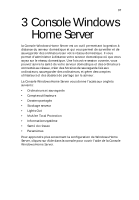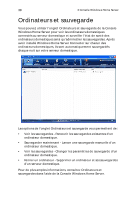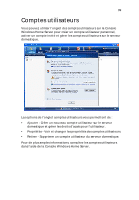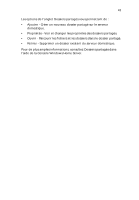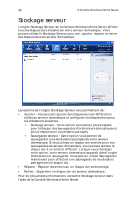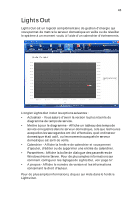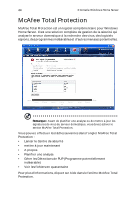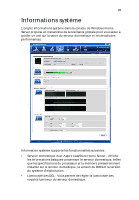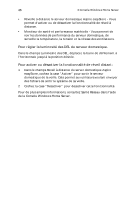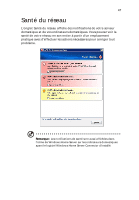Acer easyStore H340 Aspire easyStore H340 User's Guide - FR - Page 52
Stockage serveur
 |
View all Acer easyStore H340 manuals
Add to My Manuals
Save this manual to your list of manuals |
Page 52 highlights
42 3 Console Windows Home Server Stockage serveur L'onglet Stockage Serveur sur la Console Windows Home Server affiche tous les disques durs installés sur votre serveur domestique. Vous pouvez utiliser le Stockage Serveur pour voir, ajouter, réparer et retirer des disques durs du serveur domestique. Les options de l'onglet Stockage Serveur vous permettent de : • Ajouter - Vous pouvez ajouter des disques durs de différentes tailles au serveur domestique et configurer les disques durs pour les utilisations suivantes : • Stockage serveur - Cette option vous donne plus d'espace pour héberger des sauvegardes d'ordinateurs domestiques et plus d'espace pour vos dossiers partagés. • Sauvegarde serveur - Cette option vous permet de sauvegarder tous les dossiers partagés de votre serveur domestique. Si vous utilisez un disque dur externe pour vos sauvegardes de serveur domestique, vous pouvez stocker le disque dur à un endroit différent. Lorsque vous choisissez cette option, votre serveur domestique apparaît dans l'onglet Ordinateurs et sauvegarde. Vous pouvez utiliser Sauvegarder maintenant pour effectuer une sauvegarde de vos dossiers partagés vers le disque dur. • Réparer - Réparer les erreurs sur un disque dur endommagé. • Retirer - Supprimer un disque dur du serveur domestique. Pour de plus amples informations, consultez Stockage serveur dans l'aide de la Console Windows Home Server.